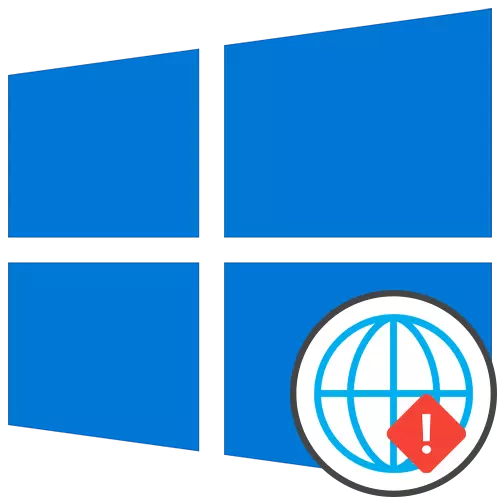
גענעראַל רעקאַמאַנדיישאַנז
צו אָנהייבן, מיר וועלן אַנאַלייז די אַלגעמיינע רעקאַמאַנדיישאַנז וואָס קענען העלפֿן קאָפּע מיט די פּראָבלעם אונטער באַטראַכטונג. זיי זענען באזירט אויף סאַלווינג קליין ערראָרס פארבונדן מיט די עפעקטיווקייַט פון דער אינטערנעץ.- ריסטאַרט די קאָמפּיוטער. בעשאַס דעם פּראָצעס, די קאַש פון די נעץ איז באַשטעטיק, און עטלעכע סעטטינגס זענען אויך דערהייַנטיקט. דאָס וועט העלפֿן ויסמיידן צו צולייגן אנדערע סגולע מכשירים אויב די פּראָבלעם איז קאָנסיסטעד אין אַזאַ אַ קליין דורכפאַל.
- ריסטאַרט די ראַוטער. בעערעך דער זעלביקער אַפּלייז צו די ראַוטער. איבער צייַט, עס איז אַפּעריישאַנאַל זכּרון איז קלאָגד, ספּעציעל ווען פילע דעוויסעס זענען פארבונדן אין דער זעלביקער צייט. קער אַוועק די ראַוטער, דיסקאַנעקט די מאַכט קאַבלע פֿאַר וועגן אַ מינוט, און דאַן ריאַלד עס דורך קאָנטראָלירן די יפעקטיוונאַס פון מאַניפּיאַליישאַנז געשאפן.
אויב, נאָך באַנאַל רעבאָאָץ, די פּראָבלעם איז נאָך לינקס, גיין צו זיין לייזונג מיט מער קאָמפּליצירט וועגן, אָבער איר וועט זיין גרינגער. ספּעציעל פֿאַר דעם מיר האָבן שטעלן זיי אין די סדר פון עפעקטיווקייַט און פּאַשטעס פון ימפּלאַמענטיישאַן.
מעטאָד 1: ניצן טראָובלעשאָאָטינג
די יזיאַסט אופֿן איז צו נוצן טראָובלעשאָאָטינג. דאָס איז רעכט צו דעם פאַקט אַז דער נאָרמאַל געצייַג וועט ינדיפּענדאַנטלי יבערקוקן נעץ, באַשטעטיק עטלעכע פּאַראַמעטערס און קאַמפּליץ פאַרבינדן צו די אינטערנעט, וואָס מאל העלפּס צו סאָלווע די ניט אַנדערש די אַנדערש פיליערז.
- צו עפֿענען דעם געצייַג, יקספּאַנד די "אָנהייב" און גיין צו "פּאַראַמעטערס".
- סעלעקטירן דעם "דערהייַנטיקן און זיכערהייט" אָפּטיילונג.
- דורך די לינקס מעניו, מאַך צו טראָובלעשאָאָטינג.
- רובֿ מסתּמא, אין די הויפּט מעניו פון דעם פֿענצטער, עס וועט זיין ניט נייטיק געצייַג, אַזוי איר דאַרפֿן צו גיט אויף די גלאַסדיק ינסקריפּשאַן "אַוואַנסירטע טראָובלעשאָאָטינג מכשירים..
- ספּעציעלע פֿאַרבינדונג אין די מעניו וואָס אָפּענס, ספּעציפיצירן די נומער "אינטערנעט פֿאַרבינדונג".
- נאָך סטאַרטינג די יבערקוקן, דריקט אויף די אָפּציע "טראָובלעשאָאָטינג אינטערנעט פֿאַרבינדונג".
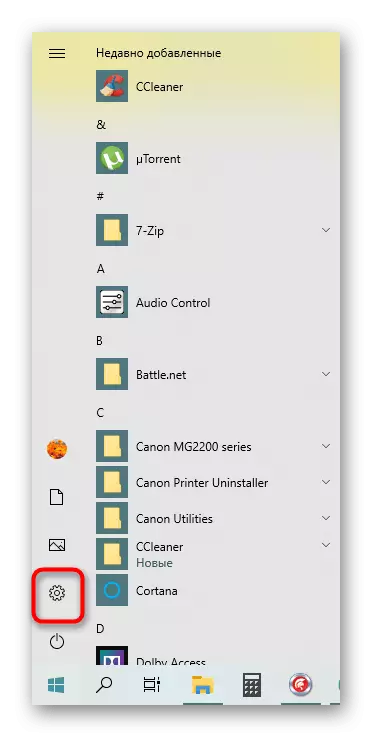
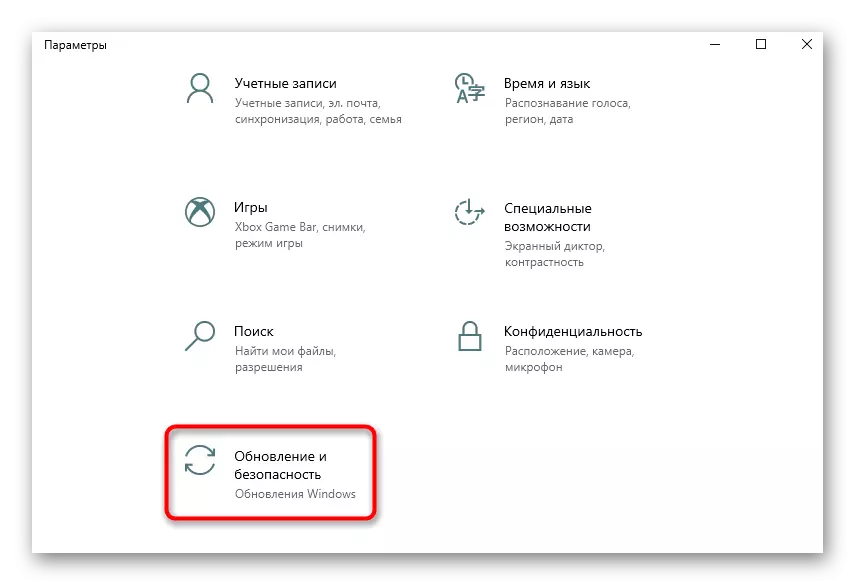
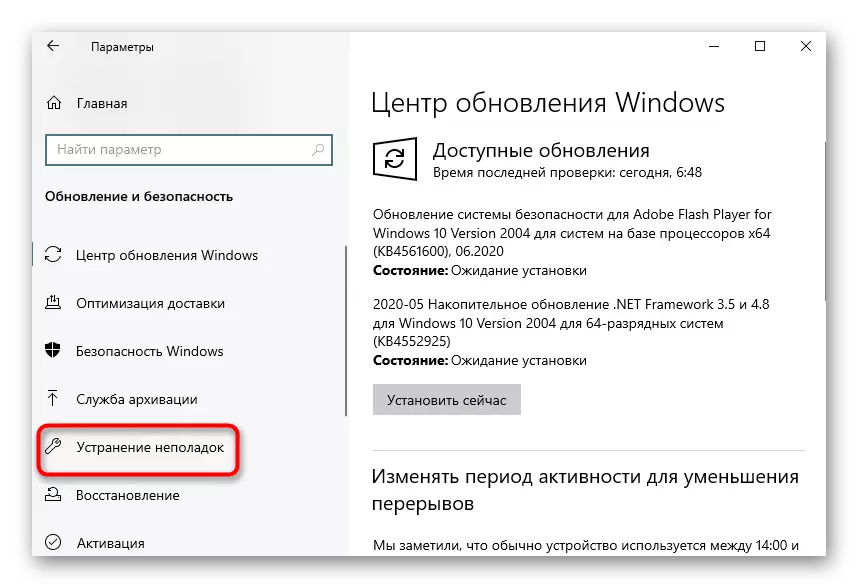
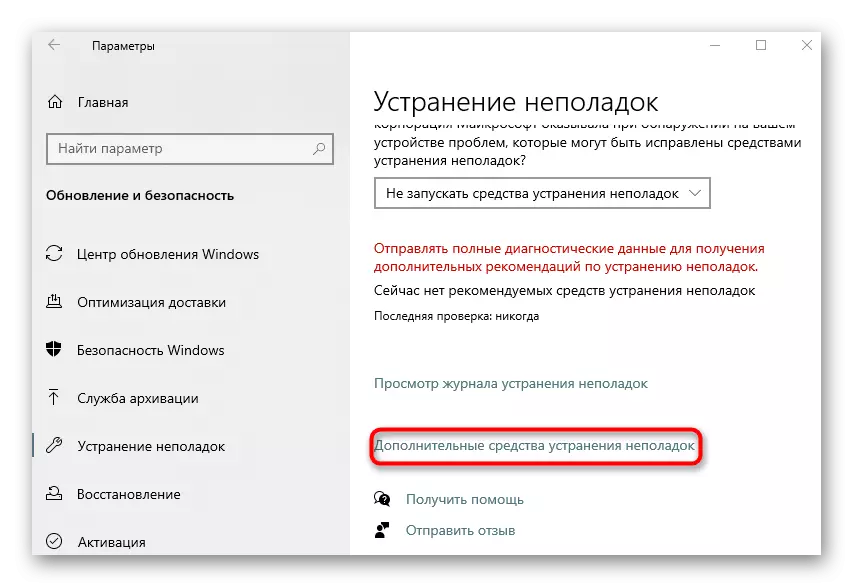
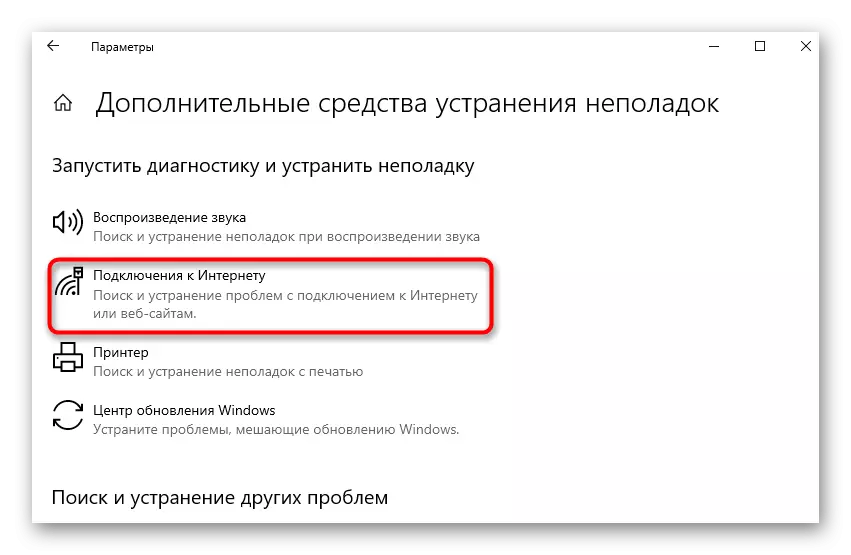
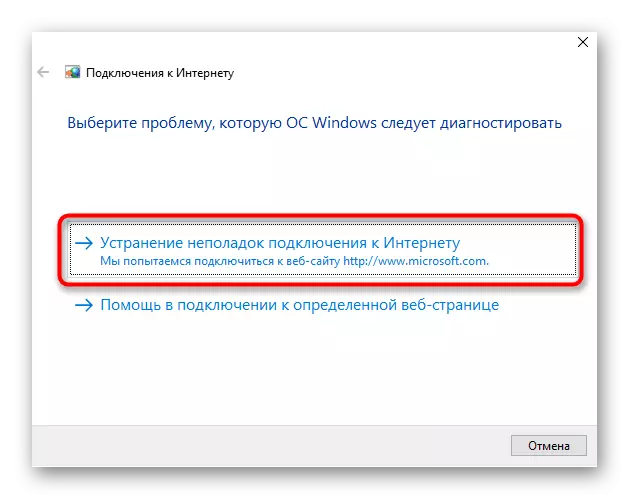
עס בלייבט נאָר צו וואַרטן פֿאַר די סקאַנינג. אויב אינפֿאָרמאַציע איז ארויס אויף דעם עקראַן אַז נאָך טריט מוזן זיין פּערפאָרמד, נאָכגיין די ינסטראַקשאַנז. באקענען זיך מיט די רעזולטאַטן און גיין צו טעסטינג די אַרבעט פון די אינטערנעט אויב די נוצן געראטן צו סאָלווע ערראָרס.
מעטאָד 2: מאַנואַל באַשטעטיק נעץ סעטטינגס
די מיטל קאַנסידערד אויבן, כאָטש באַשטעטיק די נעץ קאַנפיגיעריישאַן, אָבער טוט נישט ווירקן עטלעכע קאַמפּאָונאַנץ וואָס קענען ווירקן די ימפּעקטיישאַן פון די IPv6, דעריבער עס איז נייטיק צו דורכפירן די אַרבעט זיך מיט די "באַפֿעלן שורה".
- עפֿן די "אָנהייב", געפֿינען די קאַנסאָול און לויפן עס אויף ביכאַף פון דער אַדמיניסטראַטאָר.
- אַרייַן די Onsth ווינסאָקק באַשטעטיק קאַטאַלאָג באַפֿעל און גיט אויף אַרייַן ENTER.
- איר מוזן באַקומען אַ באַמערקן אַז די קאַטאַלאָג באַשטעטיק איז הצלחה דורכגעגאנגען.
- גלייך אַרייַן די Netsh Ip IPV6 באַשטעטיק באַשטעטיק.לאָג באַפֿעל און באַשטעטיקן עס.
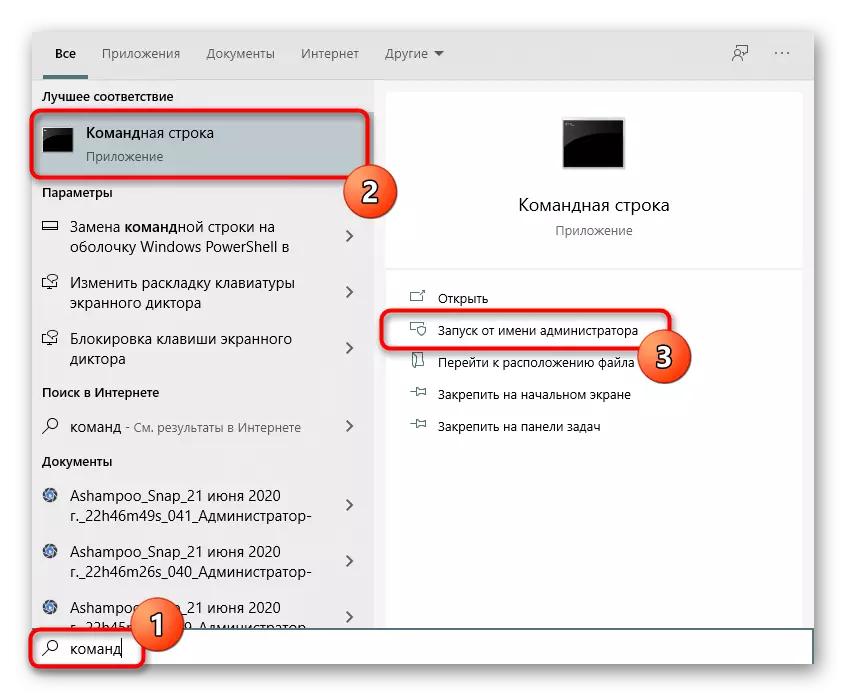
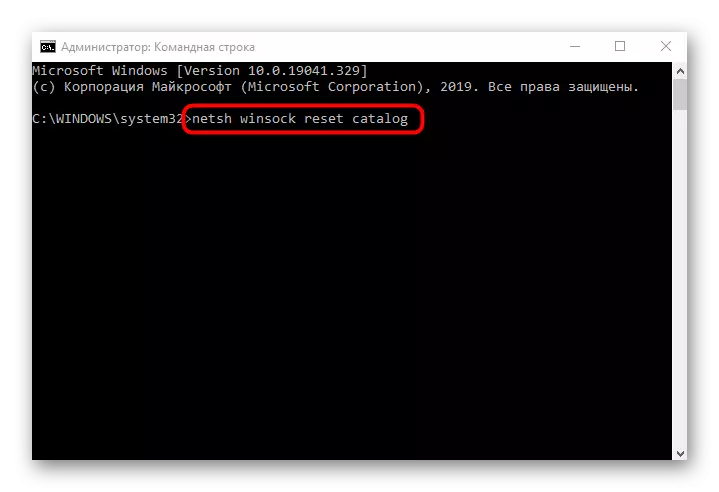
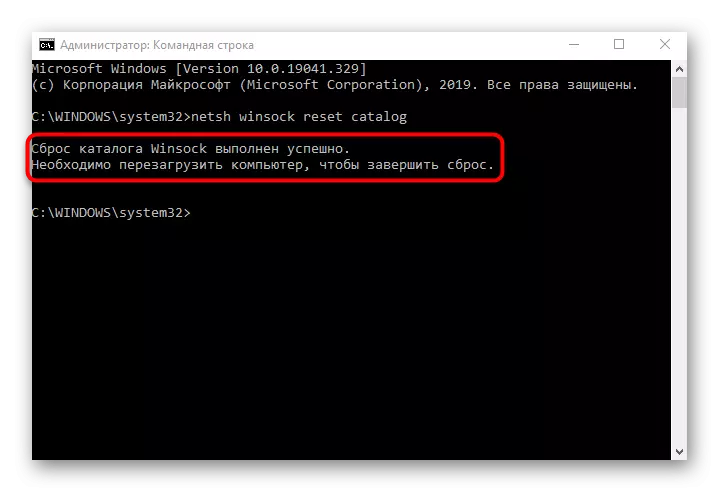
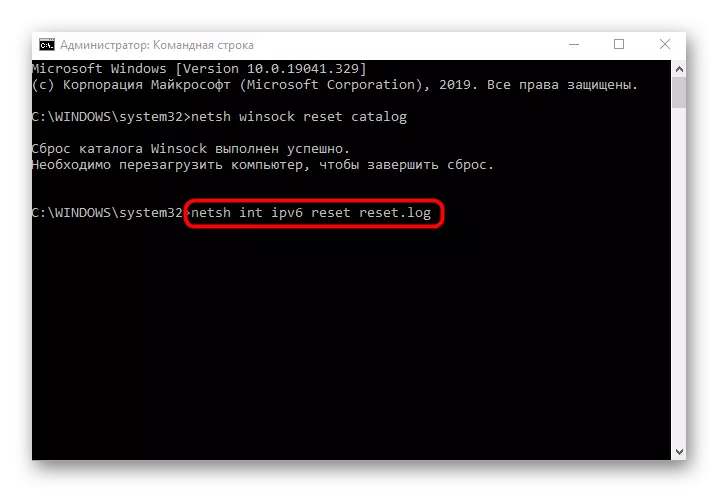
עס בלייבט נאָר צו ריסטאַרט די קאָמפּיוטער אַזוי אַז אַלע ענדערונגען זענען אריין אין קראַפט. נאָך דעם, שייַעך-פאַרבינדן די נעץ און מאַכן זיכער אַז די אַקסעס צו די נעץ ארויס. אויב עס איז נישט, גיין ווייַטער.
אופֿן 3: קאָנטראָלירונג די וועב צובינד פון די ראַוטער
פילע מאָדערן ראָוטערס דורך פעליקייַט שטיצן די IPv6 פּראָטאָקאָל און צושטעלן אַקסעס צו די נעץ, אָבער אין עטלעכע מאָדעלס דעם פּאַראַמעטער מוזן זיין אַרייַנגערעכנט זיך. אויב די פעליקייַט שטיצן איז פאַרקריפּלט אָדער דעם קאַמף איז געווען געפירט דורך די באַניצער מאַניואַלי, עס וועט זיין קיין אַקסעס צו די נעץ, אַזוי עס איז נייטיק צו קאָנטראָלירן די וועב צובינד פון די ראַוטער.
- צו אָנהייבן, קלאָץ אין צו די אינטערנעט צענטער פֿאַר די פאלגענדע ינסטראַקשאַנז.
- דערנאָך, אין די מעניו, געפֿינען די אָפּטיילונג אָדער אַ באַזונדער נומער פאַראַנטוואָרטלעך פֿאַר IPv6 שטיצן.
- דורך פעליקייַט, די פֿאַרבינדונג סטאַטוס בלאַט אָפּענס, אָבער איר דאַרפֿן צו גיין צו די סעטטינגס. צו טאָן דאָס, סעלעקטירן דעם "IPv6 סעטאַפּ" אָפּטיילונג.
- אַקטאַווייט דעם פּראָטאָקאָל און מאַכן זיכער אַז די קאַבאָלע פון דנס סערווערס אַקערז אין אָטאַמאַטיק מאָדע.
לייענען מער: לאָגין צו די וועב צובינד פון ראָוטערס
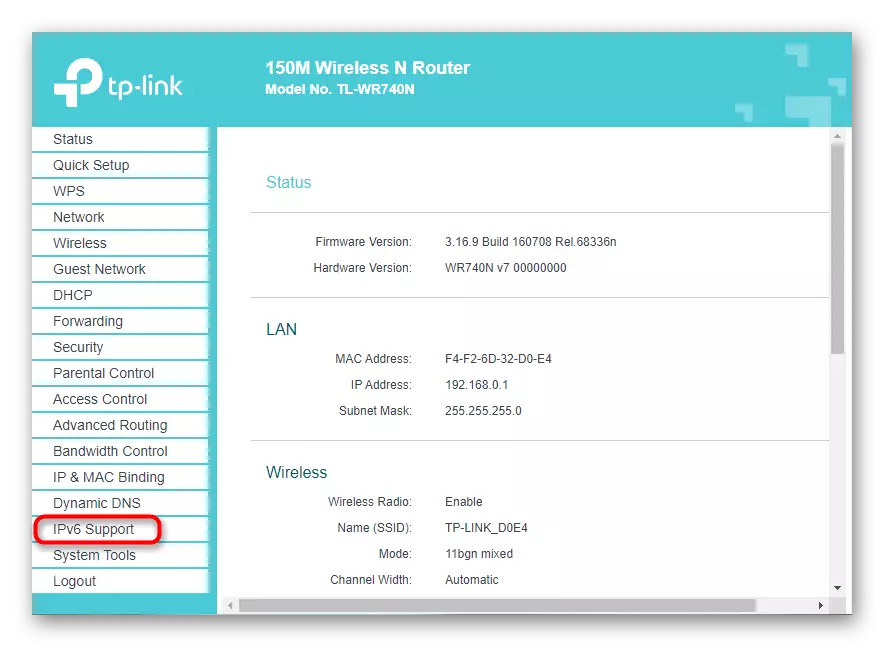
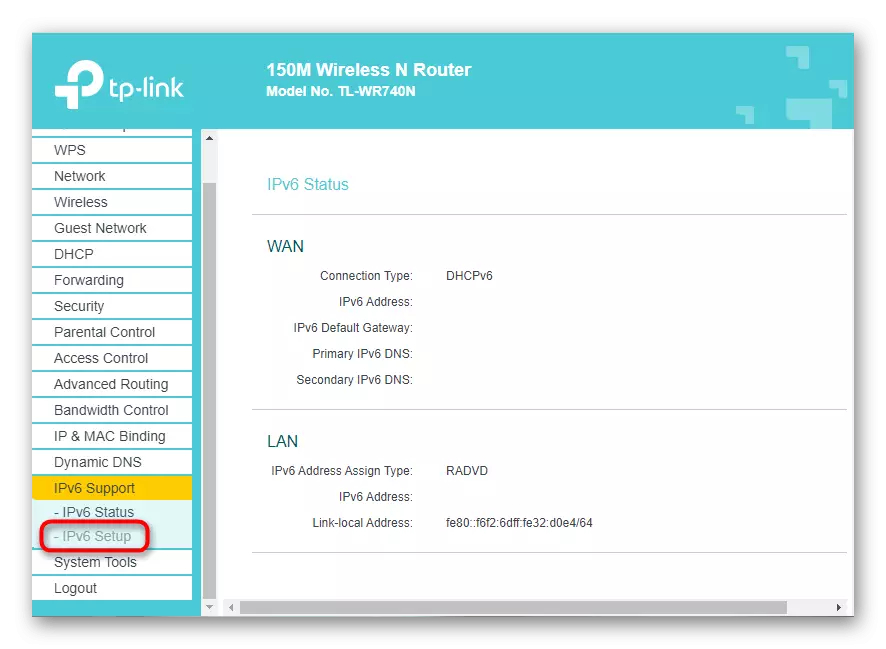
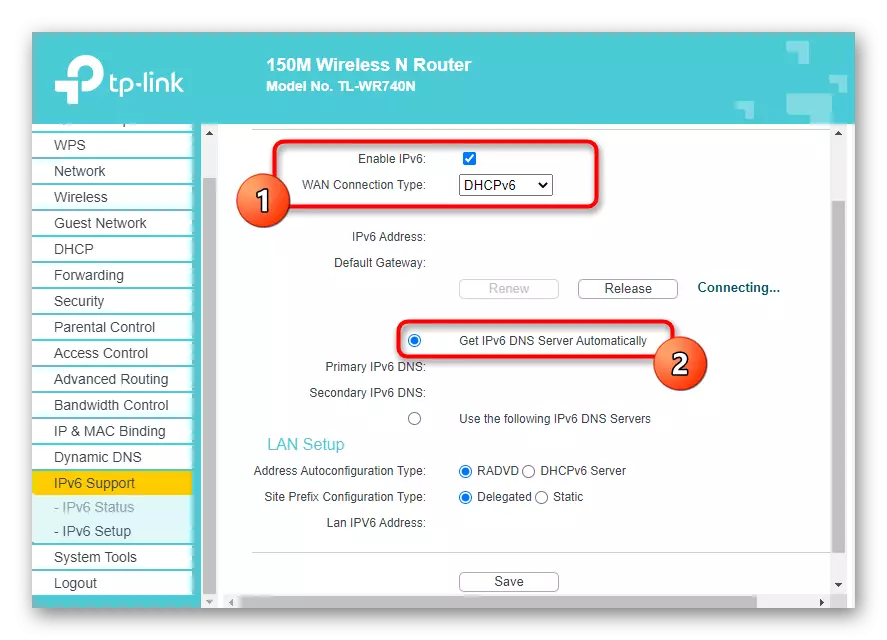
היט די ראַוטער וועב צובינד קאַנפיגיעריישאַן און ריסטאַרט דעם נעץ מיטל. נאָך שייַעך-פארבונדן צו די נעץ, עס וועט זיין מעגלעך צו געפֿינען אויס צי די "IPv6 אָן אַקסעס צו די נעץ" געראטן צו סאָלווע די טעות.
מעטהאָדס 4: דיסאַבלע סערוויס "אַגזיליערי יפּ סערוויס"
די סיסטעם סערוויס גערופן "אַגזיליערי יפּ סערוויס" איז ניט מאַנדאַטאָרי, אָבער אַרבעט אין אַקטיוו מאָדע. מאל זייַן קאַמף ינטערפירז די אָפּעראַציע פון די IPv6 פּראָטאָקאָל, וואָס ז ערראָרס מיט אינטערנעט אַקסעס. איר קענען קאָנטראָלירן עס דורך מאַניואַלי פאַרקריפּלט דינסט, וואָס איז געפירט אויס ווי דאָס:
- עפֿן די "אָנהייב" און דורך די זוכן פֿאַר דערגייונג די אַפּלאַקיישאַן "באַדינונגס".
- אין דער רשימה, געפֿינען די "אַגזיליערי יפּ סערוויס" און טאָפּל גיט אויף עס לקם.
- צייכן די מאַנואַל אָנהייב טיפּ, און דעמאָלט גיט "האַלטן" צו פאַרענדיקן די סערוויס.
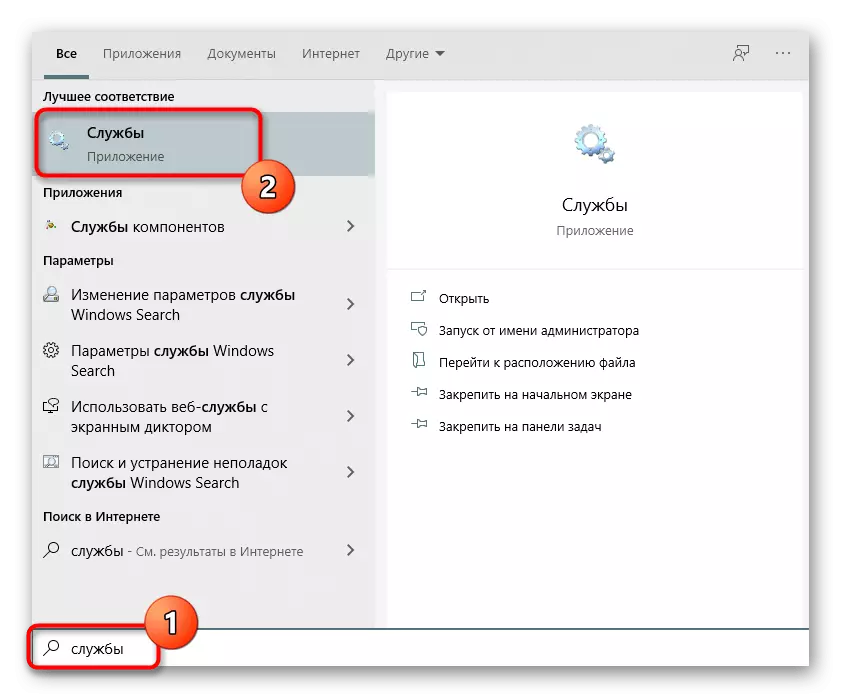
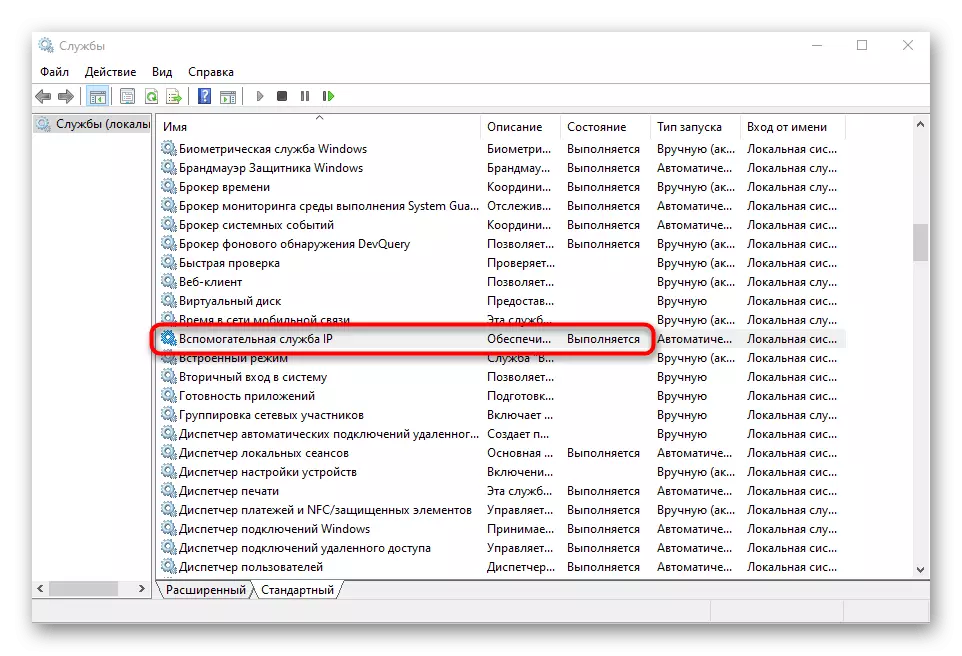
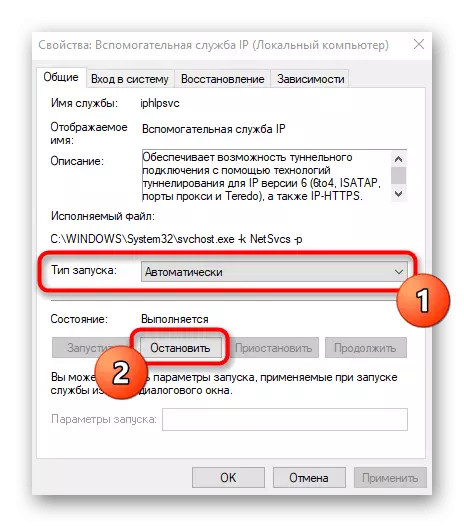
מאַנדאַטאָרי וועט זיין פארלאנגט צו רעבאָאָט די אָפּערייטינג סיסטעם אַזוי אַז די ענדערונגען זענען אריין אין קראַפט.
מעטאָד 5: קער אַוועק וופּן און פּראַקסי
ניצן אַ וופּן אָדער פּראַקסי סערווער קען אויך האָבן אַ נעגאַטיוו פּראַל אויף די קערעקטנאַס פון די אינטערנעט, אַזוי איר דאַרפֿן צו קער אַוועק די קאַמפּאָונאַנץ צו קאָנטראָלירן. מיט אַ נאָרמאַל וופּן און פּראָקסי פֿענצטער 10 דאָס כאַפּאַנז ווי דאָס:
- דורך די "אָנהייב", גיין צו די "פּאַראַמעטערס".
- סעלעקטירן דעם "נעץ און אינטערנעט" אָפּטיילונג.
- עפֿן די "וופּן" קאַטעגאָריע און מאַכן זיכער אַז די וופּן קאַנעקשאַנז זענען פעלנדיק. אויב נייטיק, ויסמעקן זיי אָדער דיסקאַנעקט זיי.
- די זעלבע איז דורכגעקאָכט מיט די "פּראַקסי סערווער" דורך באַשטעטיקן די אָטאַמאַטיק באַשטימונג פון די פּאַראַמעטערס.
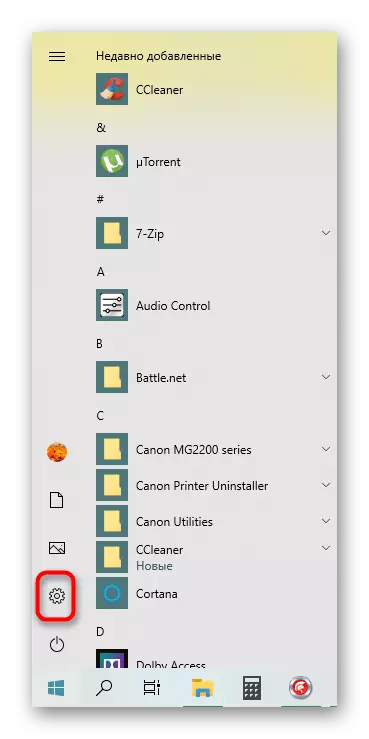
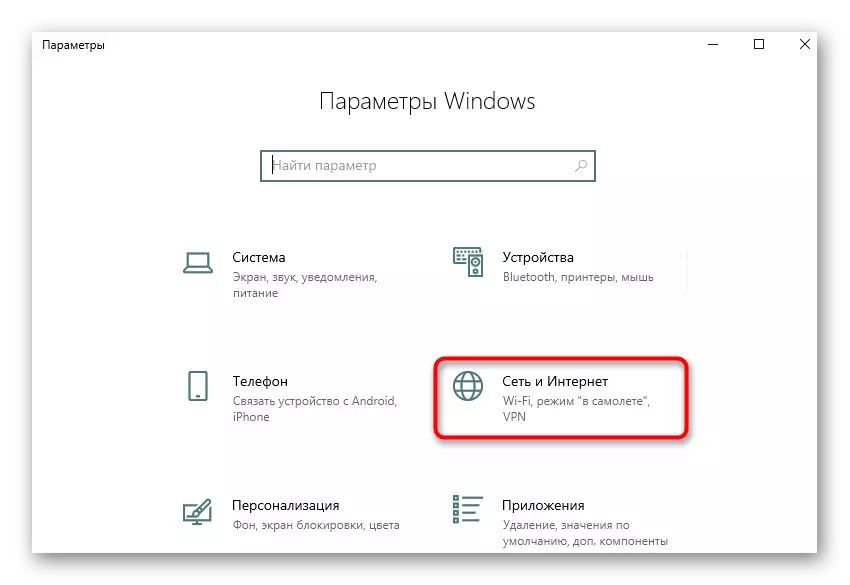
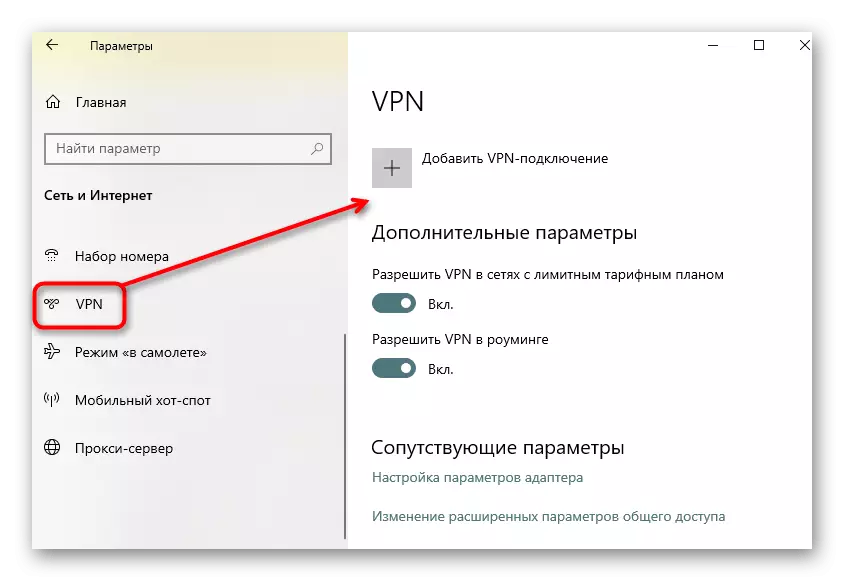
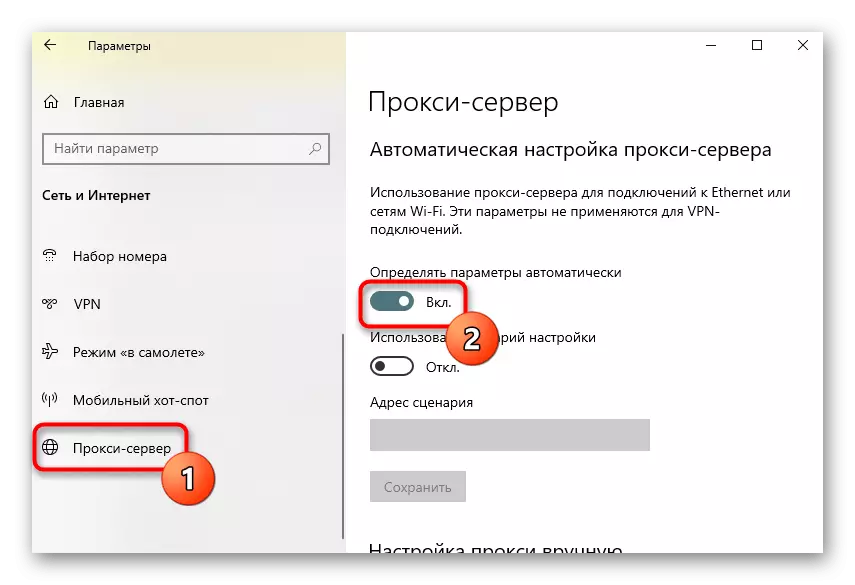
אויב מיר רעדן וועגן פראקסי אָדער וופּן מגילה וואָס זענען דאַונלאָודיד מאַניואַלי, זיי זענען אויך רעקאַמענדיד צו דיסייבאַל זיי. צו טאָן דאָס, גיין צו די סעטטינגס פון די ווייכווארג זיך און דיאַקטיווייט עס, און קאָנטראָלירן די אָפּעראַציע פון דער נעץ.
מעטאָד 6: דיסקאַנעקט Windows Firewall
זאל אונדז ווענדן צו די אָפּציעס וואָס זענען ראַרעלי עפעקטיוו, אָבער אין עטלעכע פאלן הילף. דער ערשטער איז צו טעמפּערעראַלי דיסייבאַל די סטאַנדאַרט ווינדאָוז פיירוואַל, ווייַל די פעליקייַט כּללים קענען פאַרשפּאַרן ינקאַמינג אָדער אַוטגאָוינג IPv6 פּראָטאָקאָל פּאַקידזשיז, וואָס פירט צו די נעץ. לייענען מער וועגן דעם אין די ינסטראַקשאַנז ווייַטער.
לייענען מער: קער אַוועק די פיירוואַל אין Windows 10
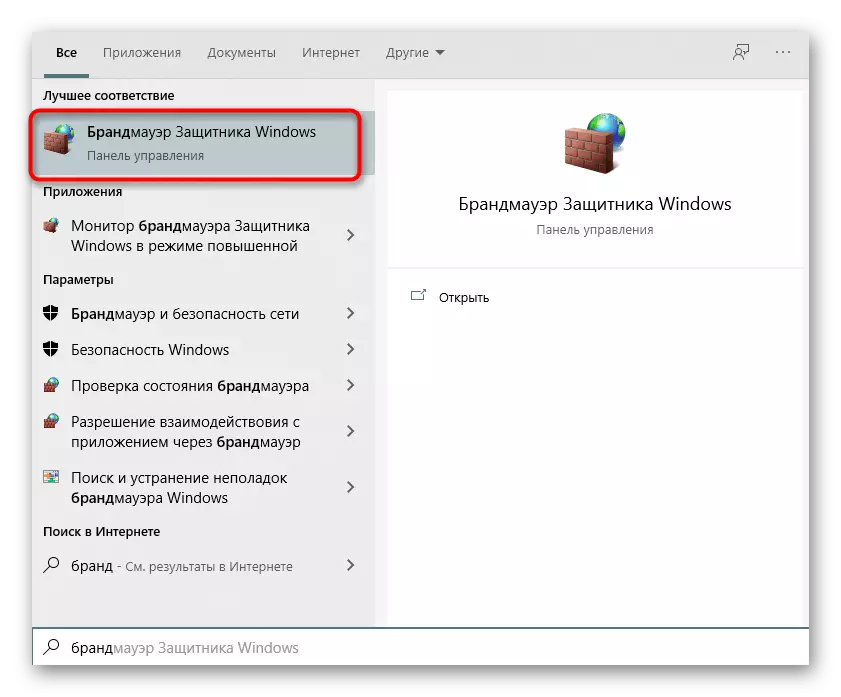
מעטאָד 7: קאָנטראָלירונג די פּראָטאָקאָל אין די סעטטינגס פון די נעץ אַדאַפּטער
דורך פעליקייַט, IPv6 שטיצן אין Windows 10 איז אַקטיווייטיד, און די פּאַראַמעטערס זענען פארלאנגט. אָבער, מאל דער באַניצער זיך קען טוישן זיי און פאַרגעסן אַז אין די סוף געפֿירט צו דעם פּראָבלעם אונטער באַטראַכטונג. קאָנטראָלירן די קאַנפיגיעריישאַן פון די פּראָטאָקאָל מאַניואַלי וועט נישט זיין שווער.
- צו טאָן דאָס, דורך די "פּאַראַמעטערס" גיין צו "נעץ און אינטערנעט".
- אין דער ערשטער אָפּטיילונג "סטאַטוס", גיט די "באַשטעטיקן אַדאַפּטער סעטטינגס" קאַכל.
- ספּעציפיצירן די אַקטיוו קשר, דריקן די פּקם אויף עס און געפֿינען די נומער "פּראָפּערטיעס".
- מאַכט זיכער אַז די טיקען לעבן די "IP ווערסיע 6 (TCP / IPV6)" איז אינסטאַלירן, און טאָפּל גיט די לינקס מויז קנעפּל אויף דעם נומער.
- אויב די פּראָדוקציע פון IP און DNS אַקערז אין אָטאַמאַטיק מאָדע, פשוט פאַרמאַכן דעם פֿענצטער, אַנדערש מאַך די מאַרקערס צו די צונעמען וואַלועס.
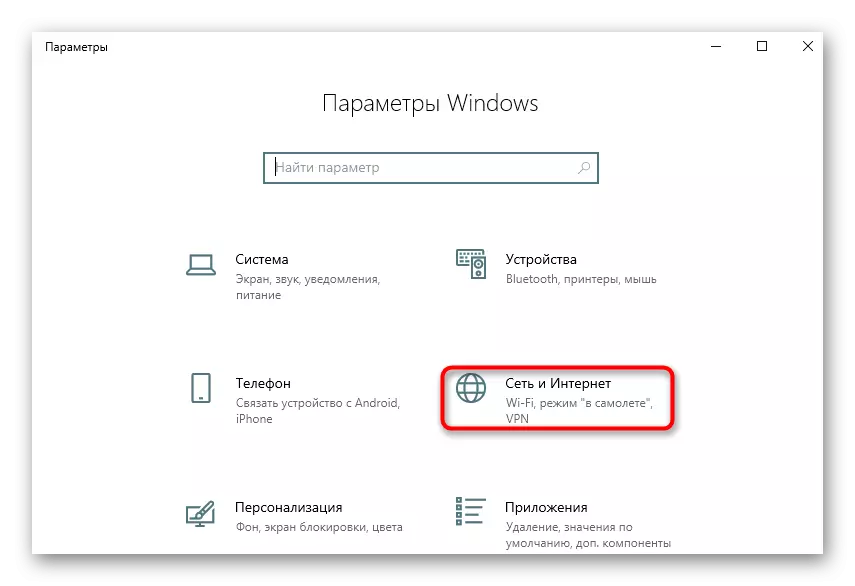
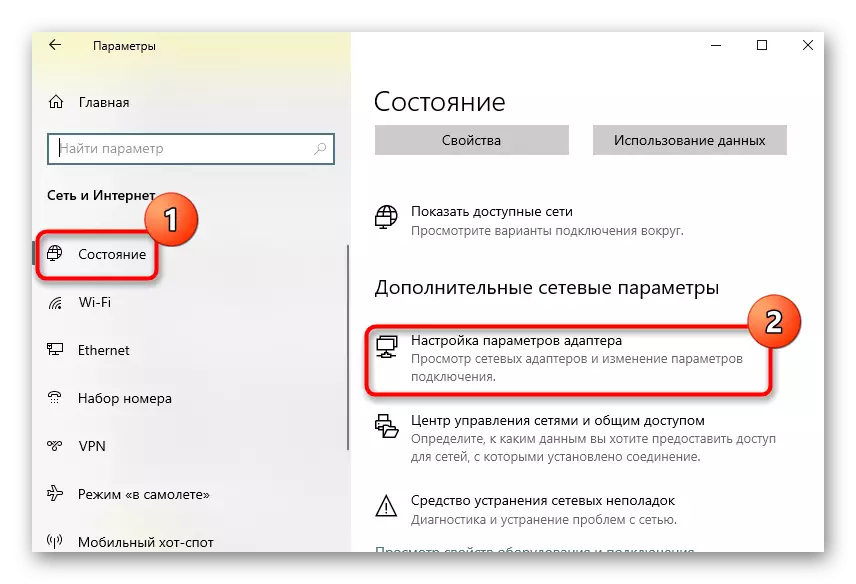
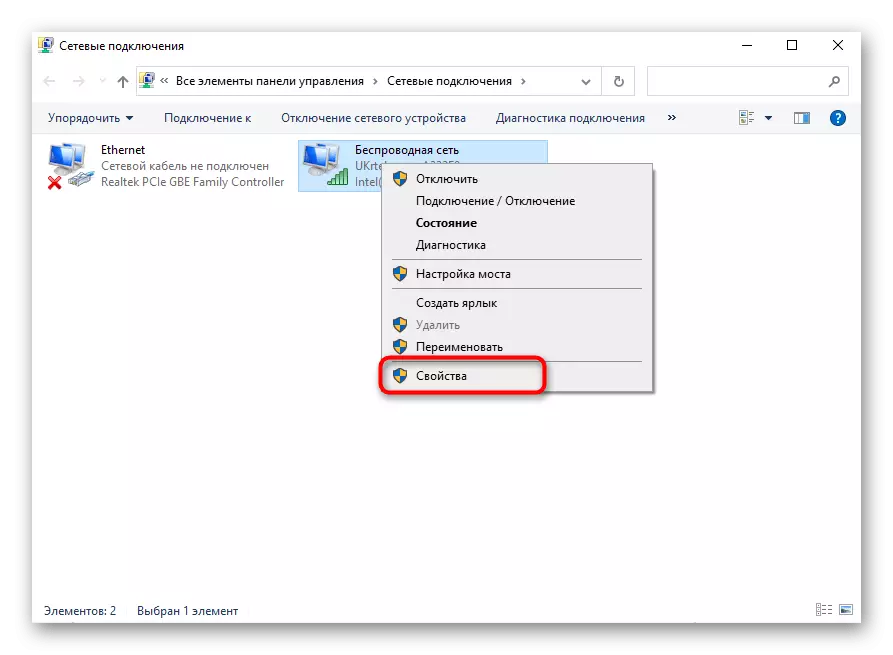
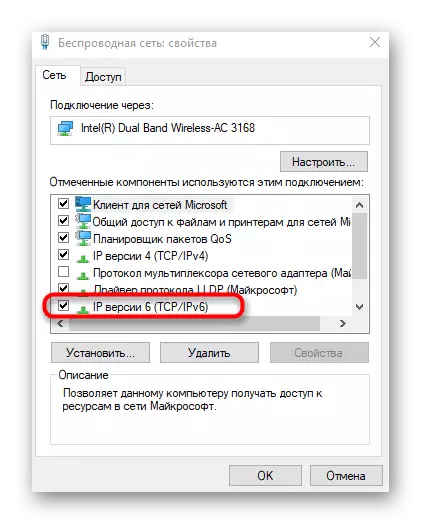
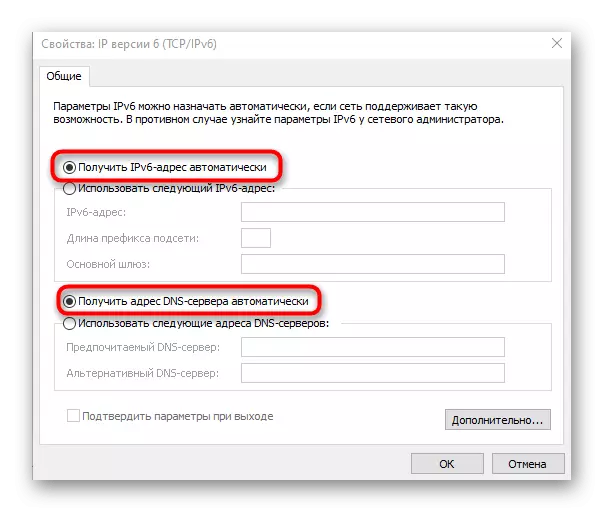
רעבאָאָט די קאָמפּיוטער נאָך די אַקשאַנז זענען נישט דארף, עס איז גענוג נאָר צו שייַעך-פאַרבינדן צו די נעץ און קאָנטראָלירן די אינטערנעט.
מעטהאָדס 8: אַפּדייטינג נעץ דריווערס
מאל עס איז קיין אַקסעס צו די נעץ נאָר רעכט צו דער פעלנדיק אָדער אַוטדייטיד נעץ דריווערס, וואָס פירט צו די אויסזען פון קאָנפליקט אויף דער פּראָגראַם ראַנג. דאָס אַפּלייז צו נעץ אַדאַפּטערז און Wi-Fi מאַדזשולז וואָס זענען פּערטשאַסט דורך די באַניצער אויף זייער אייגן. מיר רעקאָמענדירן צו קאָנטאַקט די לינקס אונטן צו געפֿינען די אינפֿאָרמאַציע וועגן אַפּדייטינג דריווערס, ינסטרומענט דעם אָפּעראַציע און די ווירקונג פון דעם ווירקונג.
לייענען מער:
זוכן און ינסטאַלירונג שאָפער פֿאַר נעץ קאָרט
ינסטאַללאַטיאָן פון ווייכווארג פֿאַר אַ נעץ אַדאַפּטער אין Windows 10
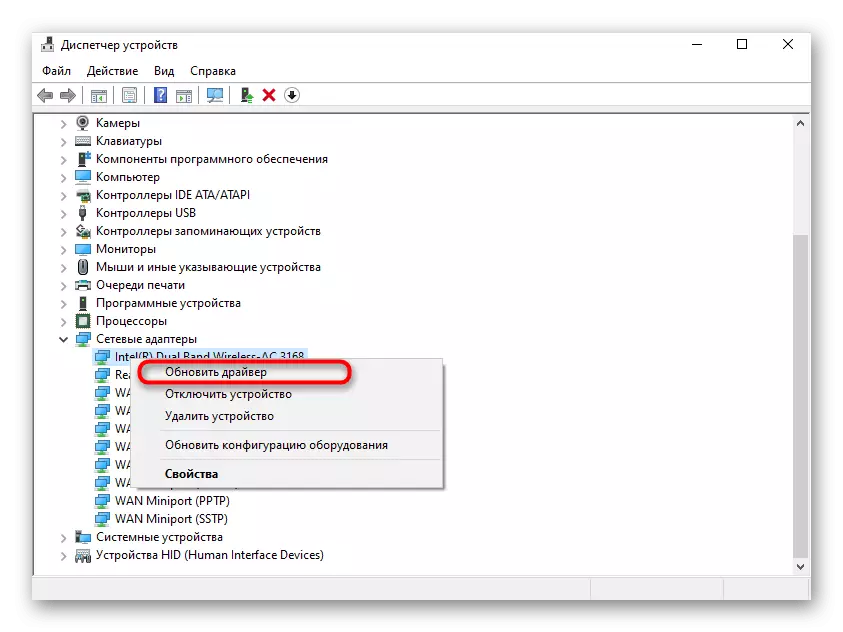
אויב גאָרנישט פון די אויבן געהאָלפֿן, עס בלייבט גלייַך צו צולייגן צו די טעכניש שטיצן פון זייַן שפּייַזער, דיסקרייבינג די סיטואַציע אין אַ דעטאַענט. טאָמער עס זענען געווען פּראָבלעמס אויף די שורה אָדער מיט ספּעציפיש קאַסטאַמערז. נאָך דערמאָנען, דער אינטערנעט סערוויס שפּייַזער דאַרף קאָנטראָלירן די סיגנאַל קוואַליטעט און סאָלווע די שולד אויב זיי זענען.
